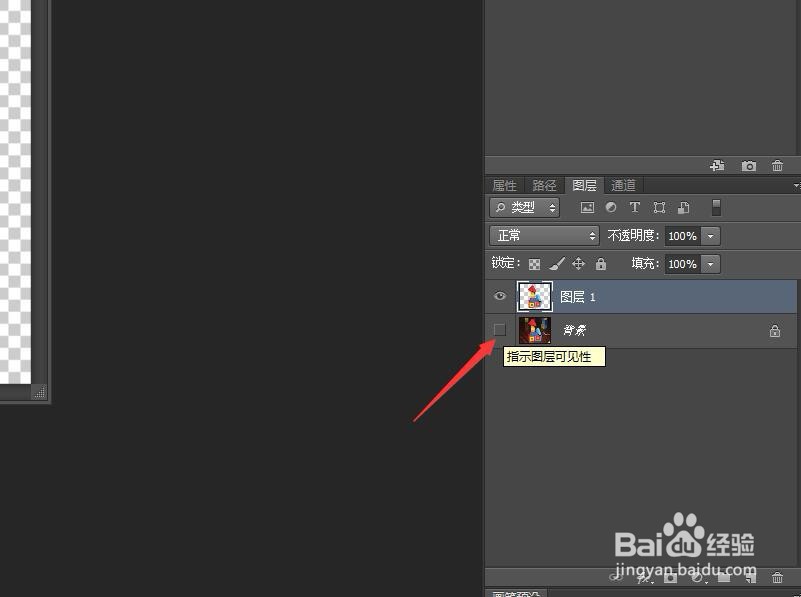1、上接‘Photoshop 如何更改颜色模式’。选择工具箱中的【快速选择工具】,在工具选项栏中设置相关参数。

2、在通道面板中单击‘青色’通道,在玩具上背景分界明显的部分,拖动鼠标将部分图像选中。

3、在通道面板中单击‘黄色’通道,在玩具上背景分界明显的部分,拖动鼠标将图像选中。这样士候眨塄大部分的积木已被选中。

4、在通道面板中单击CMYK复合通道。退出通道模式。

5、选择工具箱中的【多边形套索工具】。在积木的阴影部分建立选区,添加到整个选区中。
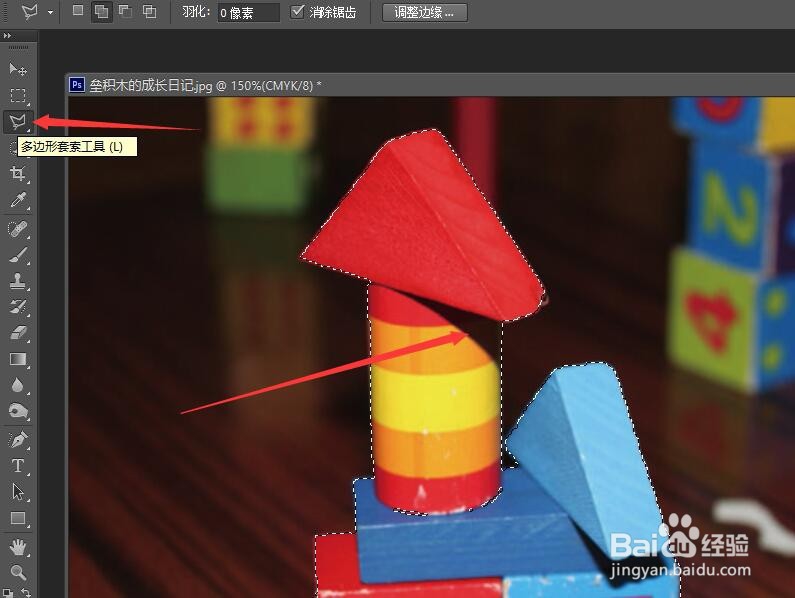
6、按下Ctrl+J组合键,将选中的对象复制到一个新的图层中。在图层面板中可以看到新建图层1。
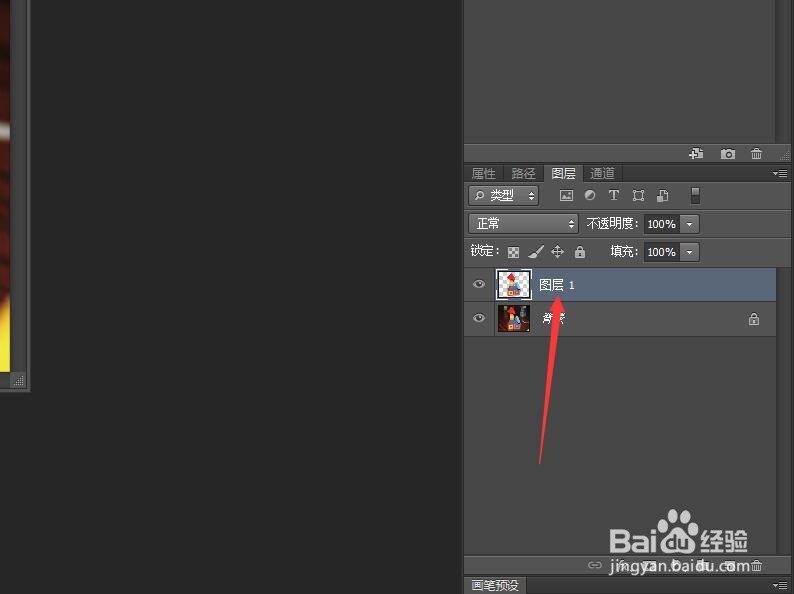
7、单击背景图层前面的眼睛图标,将背景图层隐藏。在图像中就可以看到抠选图像后的效果。